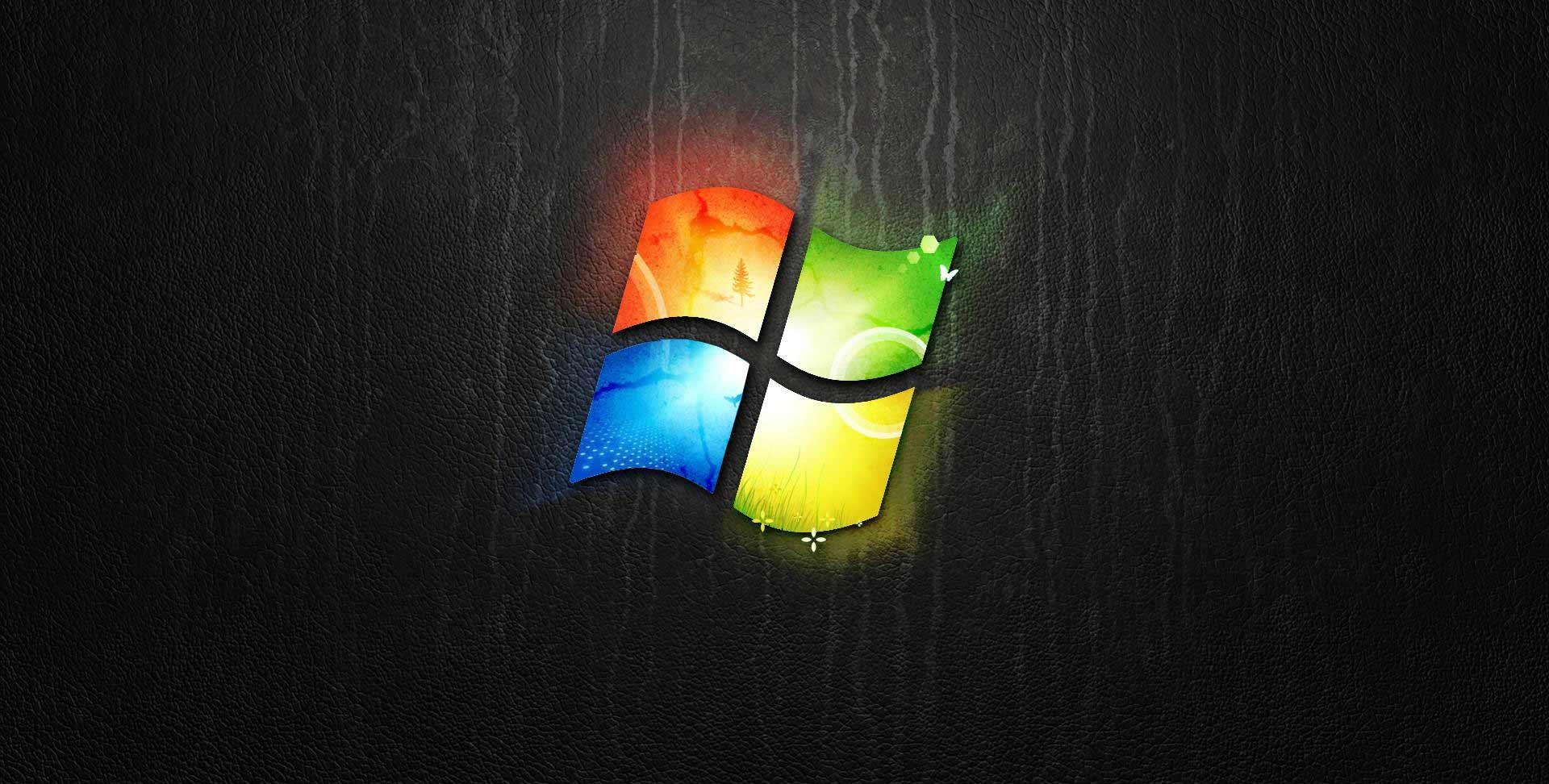Разрядность операционной системы представляет собой далеко не самый важный параметр любого компьютера, но при этом многие пользователи даже не знают о том, какой у них Windows – 32 или 64 бит. Как узнать это и на что влияет данный показатель, мы поговорим в этой статье.
Зачем это знать?
Есть два параметра, на которые влияет разрядность используемой вами системы – это:
- Доступная оперативная память. Операционная система x64 предусматривает возможность установки на один компьютер оперативной памяти объемом до 32 Гб. Но если на вашем компьютере стоит Windows 32-битная, то вы не сможете устанавливать в него оперативную память объемом более 3 Гб. Для тех же, у кого меньший объем ОЗУ, в принципе не особо нужно понимать, как посмотреть, какая система – 32 или 64. Как узнать, сколько у вас оперативной памяти: нажмите на «Мой компьютер» правой кнопкой мыши и выберите пункт «Свойства», после чего откроется окно с характеристиками.
- Доступные приложения. Для некоторых приложений важно, какая именно у вас стоит операционная система – х86 или х64. Как узнать требования: посмотрите на официальном сайте или на коробке с диском от этой программы.
В остальном нет никакой разницы в том, какая именно разрядность у вашей ОС, и можно в принципе не беспокоиться по поводу того, как посмотреть, 32 или 64-битная система стоит на вашем ПК.
Как это узнать?
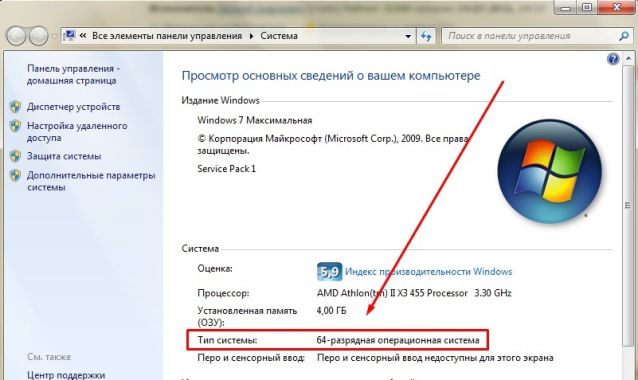
Так как посмотреть операционную систему на компьютере можно в том же разделе, где показывается оперативная память, сделать это достаточно просто – нажмите на «Мой компьютер» правой кнопкой мыши и выберите раздел «Свойства». После этого в нижней части экрана посмотрите на пункт «Тип системы», в котором будет написана ваша разрядность.

Huawei P30 обзор
Huawei P30 имеет одну из лучших камер, которую мы видели в телефоне, с такими функциями, как невероятный оптический зум и ночной режим, о которых другие телефоны могли только мечтать, но кроме этого он больше похож на приличную трубку среднего класса.

Samsung запустила trade-in для «умных» часов
Ранее программы trade-in распространялись чаще на смартфоны.

WhatsApp перестанет работать на старых смартфонах